-
github ssh 연결 방법SW개발 2021. 10. 8. 21:59
0. 문제 상황: Authentication failed for git clone
git clone을 하면 Authentication failed 라는 문구가 뜬다.

이걸 해결하려면 ssh 를 등록해야한다.
1. SSH Key 만들기
Github 공식 가이드에 보면 아래와 같은 방법으로 만들라고 안내가 되어있다.

그래서 이 방법대로 만들어준다. (만들 때 .ssh 폴더 밑에 만드는 것을 추천한다)
생성할 이름을 물어보는데 내 마음대로 만들면 되고, 그 밑에 패스워드는 원하는 값을 쳐도 되고 엔터만 쳐도 된다.
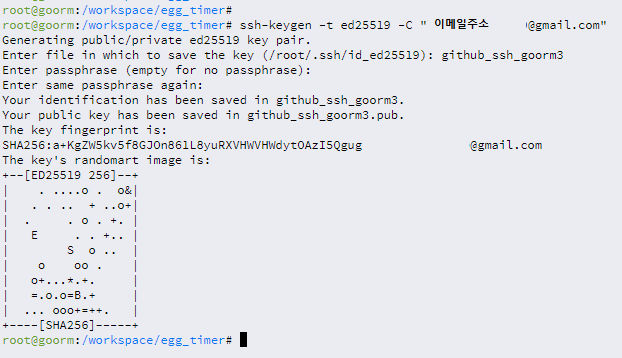
그 후에 ls를 쳐보면 내가 정한 이름.pub 와 내가 정한 이름 이렇게 2개가 생성된 것을 볼 수 있다.

2. SSH key 를 ssh-agent에 추가
Github 공식 가이드에 아래와 같은 절차를 따라하도록 되어있다.
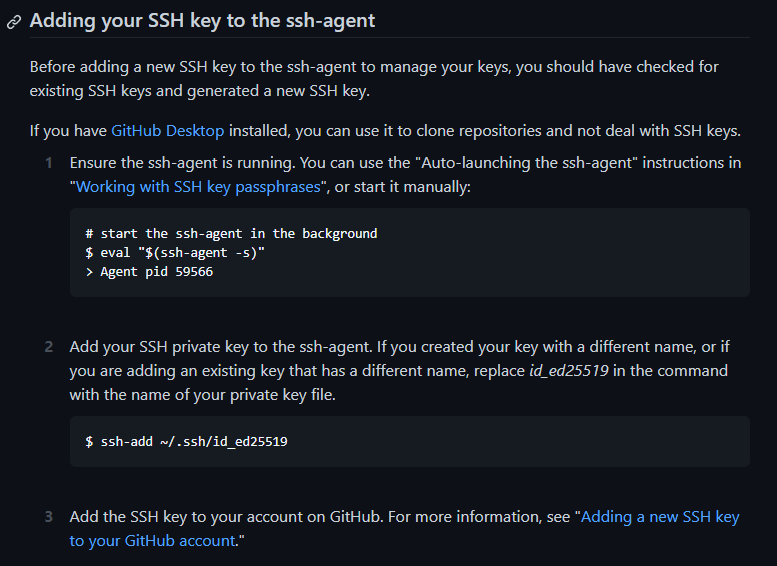
그래서 동일하게 입력하였다. (나는 .ssh 밑에 만들지 않아서 경로를 현재 경로로 해주었는데, .ssh 에서 생성하거나 거기로 옮기는 것이 좋다)
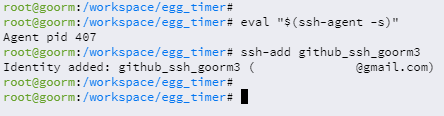
3. SSH publicy key를 github 에 등록
내가 만든 이름.pub 파일을 열어서 public key 값을 확인한다.

맨 앞부터 끝에 이메일 주소까지 다 복사해준다.
그리고 Github 에 와서 오른쪽 상단의 내 프로필 > Settings 를 누른다.

그리고 왼쪽 화면에 SSH and GPG keys를 눌러 들어오고, 오른쪽 위에 초록색 버튼인 New SSH key를 누른다.

그런 다음 복사한 내용을 붙여넣기 한다. (공개키이기 때문에 값을 굳이 가리지 않았다)
그리고 Add SSH key를 클릭하면 정상적으로 추가가 된다.

4. SSH config 등록하기
이렇게 까지 했는데 아직도 안 된다. 하면 마지막 단계가 더 남아있다.
~/.ssh/config를 열어본다.
그리고 아래와 같이 추가를 해준다.
(나는 SSH key를 home 에 생성하였기 때문에 .ssh 밑으로 이동시켰다)
Host github.com IdentityFile ~/.ssh/github_ssh_goorm3 {= 이 부분이 내가 만든 ssh key 이름} User git5. git clone 해보기 (꼭 ssh 로!)
https 가 아닌 ssh 로 clone을 해보면 잘 되는 것을 볼 수 있다.
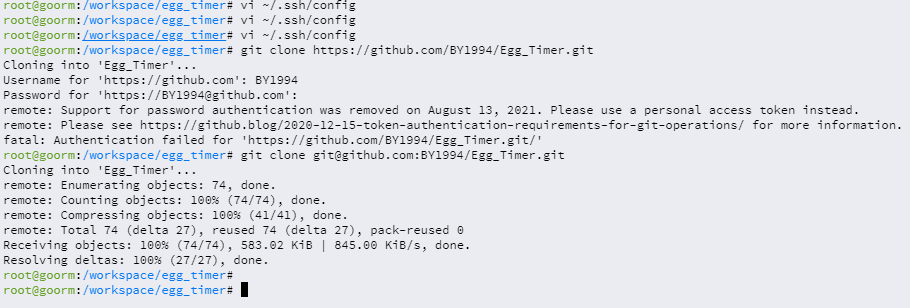
[참고 자료]
https://www.lainyzine.com/ko/article/creating-ssh-key-for-github/
반응형'SW개발' 카테고리의 다른 글
게임 개발 (0) 2021.10.08 Github profile 만들기 (0) 2021.10.08 Python으로 비트코인 구현하기 (2) 2021.05.17 MkDocs 를 이용하여 문서 사이트 만들기 (0) 2021.03.21 Time Timer extension 만들기 - 2 (Timer 형태로 변형하기) (0) 2019.07.17 댓글